Identifikace a řešení chyb pomocí cest péče o zákazníky v reálném čase
Protože lidé mají více způsobů, jak se spojit se společnostmi, poskytování konzistentního a hladkého zákaznického prostředí nebylo nikdy důležitější. Dynamics 365 Customer Insights - Journeys vám umožňuje bezproblémově identifikovat a řešit problémy zákazníků.
Tento článek vás provede třemi fázemi cesty péče o zákazníka: (1) identifikace a zpracování problémů zákazníka a jejich upozornění prostřednictvím textové zprávy, (2) otevření lístku podpory pro sledování průběhu péče a (3) informování zákazníka prostřednictvím komunikačního kanálu (e-mail) o stavu jejich lístku podpory.
Zde jsou některé z činností, které jsou součástí životního cyklu péče o zákazníky:
- Identifikovat kritické chyby: Zařízení, které jste prodali zákazníkovi, obsahuje významné chyby, které budou zaznamenány v Dataverse a sděleny zákazníkovi prostřednictvím textové zprávy. Mějte na paměti, že před odesláním textové zprávy je třeba nejprve určit závažnost problému se zařízením.
- Vytvořit lístek podpory: Lístek se vytvoří po textové zprávě a bude obsahovat kód chyby a ID zařízení pro snadné sledování pro zákazníky a vlastníky.
- Stav lístku podpory: Toto je poslední fáze, ve které je v případě aktualizace stavu lístku odeslán e-mail se stavem.
Zde se dozvíte, jak používat cesty v Customer Insights - Journeys k odeslání textové zprávy v případě kritické chyby se zařízením, vytvoření lístku podpory s kódem chyby a mapovanými atributy ID zařízení a odeslání e-mailu, když dojde k změně stavu v lístku podpory.
Předpoklady
Chcete-li vytvořit cestu péče o zákazníky, potřebujete přístup k následujícím prostředkům:
- Vlastní spouštěče: Umožňují volat tok Power Automate a reagovat na aktivity zákazníků v reálném čase. Použijete dva spouštěče, které jsou Nefunkční zařízení internetu věcí (IoT) a PA vytvořit případ. Vlastní spouštěče umožňují vytvořit více cest, které logicky fungují společně. Spouštění vlastních akcí funguje jako lepidlo mezi cestami nebo mezi cestami a vlastními procesy. Další informace: Zvyšte spouštěče z cesty, abyste mohli spustit další cestu nebo tok Power Automate .
- Textová zpráva: K odeslání oznámení o podpoře zákazníkům je nutná jedna textová zpráva. Textové zprávy vám umožňují komunikovat se zákazníky přímo prostřednictvím jejich mobilních zařízení. Další informace: Vytváření odchozích textových zpráv.
- Power Automate tok:Potřebujete jeden tok k vytvoření nového případu pokaždé, když zákazník pingne. To vám pomůže při aktivaci vlastního triggeru. Seznámení s aplikací Power Automate.
Krok 1. Odešlete textovou zprávu, když se v zařízení vyskytne kritická chyba
První věc, kterou musíte udělat, je vytvořit cestu. To vám pomůže identifikovat kritické chybové kódy, které generují zákaznická zařízení, a rozlišit je na základě jejich kritičnosti. Aktivuje se pouze tehdy, když chybový kód překročí uvedenou hodnotu.
Před použitím v zákaznickém scénáři je dobré trigger otestovat. Trigger můžete otestovat v aplikaci Customer Insights - Journeys, čímž se vyhnete nutnosti vytvářet jakýkoli proxy web nebo skript Python. Chcete-li otestovat trigger kritické chyby, přejděte na Triggers a vyberte trigger IoT zařízení selhalo . V sekci Testovací odeslání vyberte kontakt, zadejte Kód chyby a ID zařízení a spusťte test proti němu výběrem Testovací odeslání. Pokud trigger funguje tak, jak bylo zamýšleno, můžete přejít k dalšímu kroku a vytvořit si cestu.
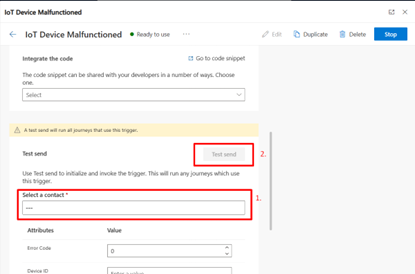
Přejděte na Customer Insights - Journeys > Cesty a v horním panelu nástrojů vyberte + Nová cesta.
Pojmenujte cestu, vyberte Na základě triggeru jako typ cesty a vyhledejte trigger Selhání zařízení IoT. Poznámka: Toto je vlastní trigger, nikoli přednastavený trigger, který je součástí aplikace Customer Insights - Journeys. Trigger zahájí cestu pokaždé, když je do tabulky Dataverse přidán nový kód chyby zařízení. Další informace: Vytváření vlastních spouštěčů v Customer Insights - Journeys.
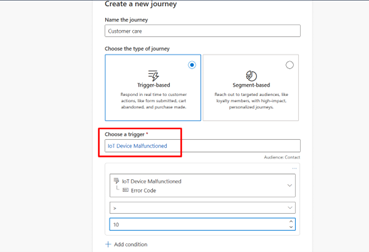
Dále vyberte + Přidat podmínku jako váš atribut což pomůže určit, kdy lze odeslat textovou zprávu zákazníkovi, jehož stroj má kritickou chybu. Můžete vybrat rozsah hodnot, který určuje, kdy se má odeslat upozornění textovou zprávou.
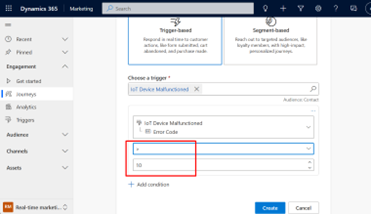
V tomto případě, pokud je vybraný Kód Chyby větší než 10, je doručena SMS zpráva. Protože kód chyby je větší než zadaná hodnota, zákazník otevřel případ. Spotřebitel by nemohl zahájit cestu, pokud by chybový kód byl nižší než uvedená hodnota.
Poznámka:
Poznámka: Přidali jsme podmínku výběru kódu chyby před zahájením cesty zákazníka, protože nám to pomáhá lépe porozumět přírůstku cesty a získat více informací o analýze zákazníků tím, že umožňuje zákazníkům otevřít pouze kritický počet případů.
Po přidání podmínky vyberte tlačítko Vytvořit a cesta začne.
Krok 2. Vytvořte lístek podpory s kódem chyby a mapovanými atributy ID zařízení
Poté, co zákazník zahájí cestu, musí být vytvořen případ. Customer Insights - Journeys umožňuje uživatelům vytvářet vlastní triggery, které uchovávají a přenášejí jakýkoli druh informací, na které může cesta zákazníka reagovat. Uživatelé Customer Insights - Journeys mají úplnou kontrolu nad tím, co vlastní triggery znamenají a jaké informace sdělují. Abychom vytvořili případ, vytvoříme další dlaždici pro aktivaci vlastního triggeru:
Poté vyberte znaménko + pod triggerem Zařízení IoT Selhalo na plátně návrháře cesty a přidejte na cestu další dlaždici. Vyberte dlaždici Aktivovat vlastní trigger . Nyní můžete vybrat vlastní trigger PA Create Case (CX) z pravého podokna pod Vyberte vlastní trigger.
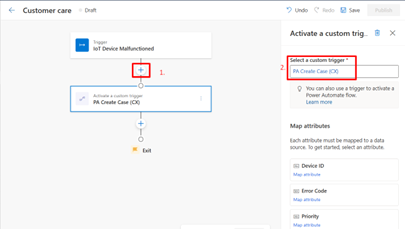
Nyní v pravém podokně pod Atributy mapy, můžete vidět několik sekcí, kde můžete mapovat atributy s různými hodnotami. Vyberte ID zařízení a kód chyby a namapujte atributy jako Atribut>Selhání zařízení IoT>ID zařízení a Atribut>Selhání zařízení IoT>Kód chyby. Děláme to proto, že aktivovaný vlastní trigger musí vědět, kde má získat informace o zákazníkovi, které nese, když zákazník dosáhne tohoto kroku cesty.
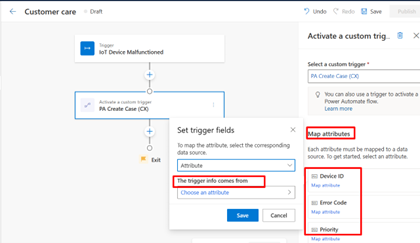
Když je spuštěn tok Power Automate, prochází prioritou a pomáhá vám vyhodnotit, zda byla spuštěna cesta s kritickými chybami. Vyberte Priorita a poté Hodnota , abyste definovali, že když je případ vytvořen, má příznak kritické hodnoty.
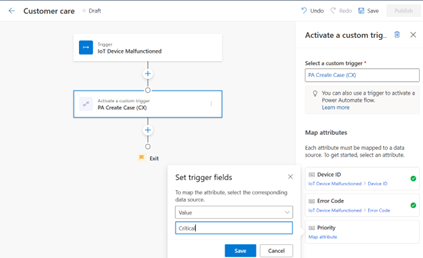
Poté vyberte znaménko + pod triggerem PA Create Case (CX) na plátně návrháře cesty a přidejte na cestu další dlaždici. Vyberte dlaždici Poslat textovou zprávu .
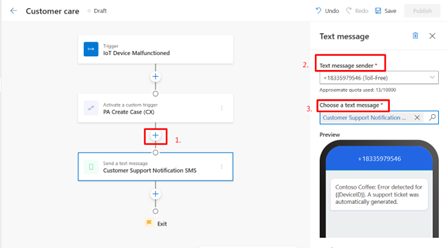
V této situaci je zákazníkovi zaslána SMS s informací, že byla identifikována chyba a že byl vygenerován lístek podpory. S touto textovou zprávou také zákazník dostane odkaz, na kterém může snadno sledovat stav svého lístku podpory.
Poznámka:
Zprávy jsou nyní nedoručeny nebo vráceny zpět zákazníkům z několika důvodů. Toto chování je zobrazeno v Podrobnosti interakce s doručením. Když jsou zprávy odesílány, můžete to vidět v pravém podokně v části Analytics . To vás informuje o každém možném důvodu, proč každý kanál, ať už e-mail nebo SMS, nebyl odeslán.
Můžete přejít do Centra pro souhlas a vybrat požadovaný kontaktní bod, abyste zjistili, proč nebyla textová zpráva odeslána nebo vrácena v rámci Stav souhlasu.
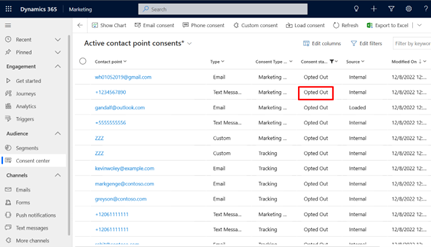
Nyní v levém dolním podokně vyberte Odchozí marketing a poté v levém podokně vyberte Zákazníci>Kontakty. Zde si můžete prohlédnout údaje o marketingových interakcích, které mohou být užitečné pro vaše prodejce při určování toho, jak zákazníci reagují na textovou zprávu, e-mail nebo oznámení push, které jim bylo doručeno.
Krok 3: Odešlete e-mail, když dojde ke změně stavu v lístku podpory
Chcete-li změnit stav lístku podpory, musíte vytvořit Dataverse trigger. To vám umožní mít úplnou kontrolu nad začátkem, přizpůsobením a měřením cest vašich zákazníků. Kdykoli se například změní stav lístku podpory, ať už byl vyřešen nebo se na něm stále pracuje, okamžitě poskytne zákazníkovi aktualizované informace o stavu případu.
Přejděte na Customer Insights - Journeys > Triggery a vyberte + Nový trigger. V této instanci pojmenujte svůj trigger Stav případu podpory změněn a akci Když je vytvořen nebo aktualizován záznam spojený se zákazníkem.
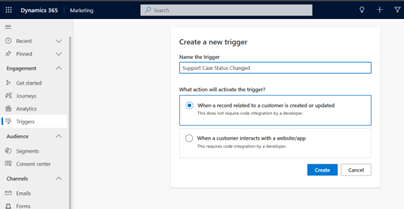
Dále vyberte tabulku Dataverse, která obsahuje informace související s případem podpory. V tomto případě je vybrána tabulka „Případ“.
Vzhledem k tomu, že tabulka Dataverse může mít více než jeden atribut cílové skupiny, další krok („Který atribut obsahuje cílovou skupinu?“) umožňuje vybrat atribut, který obsahuje zamýšlenou cílovou skupinu.
V posledním kroku můžete vybrat akci, která aktivuje trigger Dataverse . Operace zahrnuje výběr sloupců, které musejí být součástí aktualizace nebo změny.
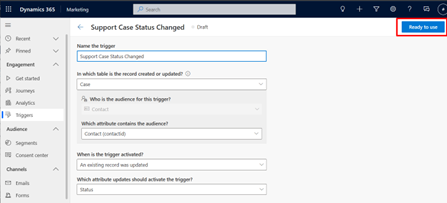
Po vytvoření můžete aktivační událost publikovat výběrem tlačítka Připraveno k použití. To umožňuje použít trigger jako součást aktivní cesty.
Nyní můžete tento trigger Dataverse použít na cestu a za tímto účelem pomocí tohoto triggeru vytvoříte novou cestu (Spustit cestu na základě změny záznamu Dataverse).
Pojmenujte cestu, jako typ cesty vyberte možnost Na základě triggeru a jako atribut vyberte možnost + Přidat podmínku jako váš atribut jako Změněn stav případu podpory>incident>Důvod stavu.
Dále můžete vybrat svou hodnotu, aby se tato cesta spustila pouze v případě, že se stav změnil na vyřešený případ. Tento trigger spustí akci pokaždé, když se změní stav lístku podpory.
Poté vyberte znaménko + pod triggerem stav případu podpory změněn na plátně návrháře cesty a přidejte na cestu další dlaždici. Vyberte dlaždici Odeslat e-mail s oznámením, že „ Váš případ byl vyřešen“.
Klíčové informace o cestě péče o zákazníky
Vaši zákazníci se pravděpodobně během života zapojí do různých oddělení a služeb. Každá z těchto interakcí, jako je dokončená aplikace nebo uzavření problému s podporou, poskytuje příležitost důvěrněji propojit vaše zákazníky. Informování zákazníků o kritických chybách na jejich zařízeních prostřednictvím příslušného oznamovacího kanálu a přizpůsobitelné sledování stavu žádosti o podporu jim v tomto případě poskytuje skvělý náskok. Tato cesta Customer Insights - Journeys vám pomůže nejen při sestavování případu a sledování jeho stavu, ale také pomůže zákazníkům sledovat, jak mohou jejich prodejci využívat analytická data. Data mohou sloužit ke sledování užitečných informací, jako jsou důvody, proč byly jejich zprávy nedoručeny nebo vráceny a tak dále.